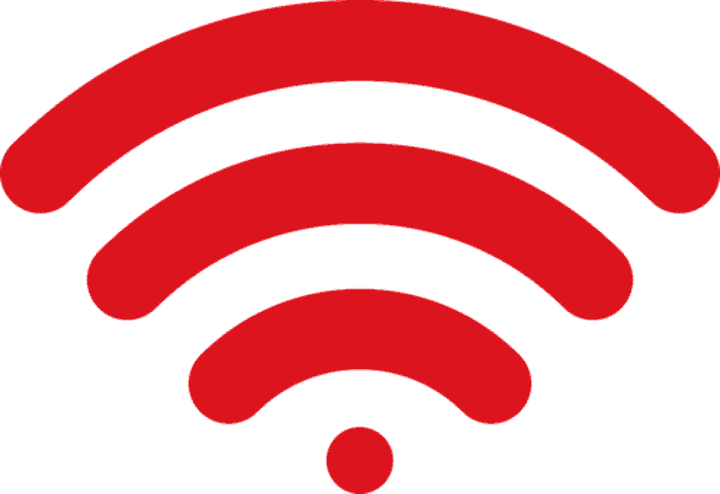
Це програмне забезпечення буде підтримувати ваші драйвери та працювати, тим самим захищаючи вас від поширених помилок комп’ютера та відмови обладнання. Перевірте всі свої драйвери зараз у 3 простих кроки:
- Завантажте DriverFix (перевірений файл завантаження).
- Клацніть Почніть сканування знайти всі проблемні драйвери.
- Клацніть Оновлення драйверів отримати нові версії та уникнути несправності системи.
- DriverFix завантажив 0 читачів цього місяця.
Як видалити мережі WiFi, які я більше не використовую на своєму ПК з Windows 10, 8.1?
- Забудьте про налаштування мережі
- Забудьте про Connections
- Забудьте про використання командного рядка
- Забудьте всі мережі одночасно
Коли ви використовуєте операційну систему Windows 10 і намагаєтесь підключитися до сусідньої мережі WiFi, або просто хочете підключитися до власного бездротового маршрутизатора в у вас вдома, вас можуть дратувати всі інші мережі, які з’являються у функції Доступні мережі WiFi у Windows 10, 8.1. Тому ви дізнаєтесь нижче кілька методів, як видалити або забути невикористані імена мережі для з’єднань WiFi у Windows 10, 8.1, і це займе у вас лише пару хвилин вашого час.
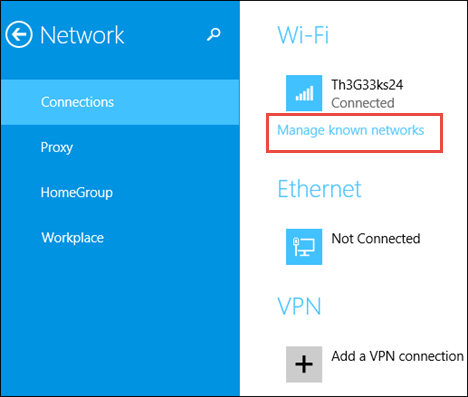
В операційній системі Windows 8.1 функцію “забути бездротову мережу” було трохи важко дістати, але за допомогою кілька оновлень Windows 8.1, це зробило можливим, і застосувавши три методи нижче, ви побачите, як легко це зробити себе. Крім того, наведені нижче методи описують, як забути бездротові мережі за допомогою функції командного рядка, функції налаштування ПК Windows, а також вимкнення їх у меню “Список мереж”.
Видаліть або забудьте невикористані імена мереж для з’єднань WiFi у Windows 10
1. Забудьте про налаштування мережі
- Щоб цей метод працював, вам потрібно бути в межах певної мережі WiFi.
- Наведіть курсор миші на нижню праву частину екрана.
- На панелі чарів, яка з’явиться, вам потрібно буде клацнути лівою кнопкою миші або торкнутися функції «Налаштування».
- У функції «Налаштування» вам потрібно знайти і клацнути лівою кнопкою миші на піктограмі «Мережа».
- Тепер у вікні “Мережа” у вас буде список доступних мереж WiFi, до яких ви можете підключитися.
- Клацніть лівою кнопкою миші або торкніться певної мережі, яку ви хочете видалити, і клацніть лівою кнопкою миші або торкніться кнопки “Підключитися”.
- Тепер, якщо ви не можете підключитися до цієї мережі, це дасть вам доступ до двох кнопок «Забути мережу» або «Закрити». У цьому вікні вам потрібно буде клацнути лівою клавішею миші або торкнутися функції “Забути мережу”.
2. Забудьте про Connections
- Якщо у вас найновіші оновлення для Windows 8.1, перейдіть до функції налаштувань ПК, перемістивши курсор миші в нижню праву частину екрана та клацнувши лівою кнопкою миші на «Налаштування».
- Тепер клацніть лівою кнопкою миші на присутніх там функціях “Мережа”.
- Клацніть лівою кнопкою миші або торкніться значка “З’єднання”, який присутній у вікні “Мережа”.
- Клацніть лівою кнопкою миші або торкніться потрібної мережі WiFi, яку ви хочете видалити.
- Клацніть лівою клавішею миші або торкніться посилання "Керування відомими мережами", яке знаходиться в нижній частині мережі WiFi, яку потрібно видалити.
- Тепер у вас є список доступних мереж WiFi.
- Клацніть лівою кнопкою миші або торкніться мережі WiFi, яку ви хочете забути.
- Клацніть лівою кнопкою миші або торкніться кнопки «Забути» в нижній правій частині цього вікна.
- Тепер про мережу слід забути і більше не зберігати у вашій системі Windows 8.1.
3. Забудьте про використання командного рядка
- На початковому екрані у вашій системі Windows 8.1 напишіть таке: "cmd" без лапок.
- Клацніть правою кнопкою миші на піктограмі "Командний рядок", яка відображається після завершення пошуку.
- Клацніть лівою кнопкою миші або торкніться функції "Запуск від імені адміністратора" у меню, яке відображається.
- Клацніть лівою кнопкою миші або натисніть на кнопку "Так", якщо вам буде запропоновано повідомлення про управління обліковим записом користувача.
- У чорному вікні, що з’явиться, напишіть наступне: “netsh wlan показати профілі”Без лапок.
- НатиснітьВведіть”На клавіатурі.
- Тепер у вікні командного рядка ви повинні отримати список усіх доступних мереж WiFi.
- Знайдіть назву бездротової мережі, яку ви хочете відключити.
- Напишіть у вікні командного рядка наступне: netsh wlan видалити ім'я профілю = "назва мережі"
Примітка: Замість “назва мережі “З наведеної вище команди вам потрібно буде написати фактичну назву мережі, яку ви хочете відключити.
Натисніть кнопку «Enter» на клавіатурі.
4. Забудьте всі мережі одночасно
- Відкрийте командний рядок як адміністратор
- Введіть таку команду (без лапок): ‘netsh wlan видалити ім'я профілю = * i = * ’, і натисніть клавішу «Enter»
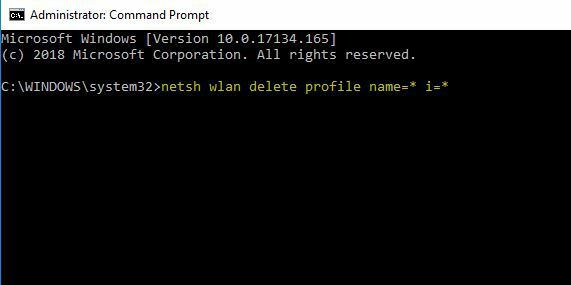
- ПК відключається і забуває всі доступні мережі та видаляє їх профіль. Спробуйте підключитися до мережі, якою ви користувались до цього.
Це чотири простих способи, які потрібно зробити, щоб видалити або забути вибрану вами мережу WiFi у Windows 8.1. Ви можете написати нам нижче в розділі коментарів на цій сторінці, якщо вам потрібна подальша допомога у розміщеній статті вище.
ЧИТАЙТЕ ТАКОЖ: У моєї бездротової міні-миші Logitech M187 є серйозні проблеми з часом автономної роботи


